Kako se koristi laserski i tintni pisač: upute
U današnjem svijetu, svi bi trebali znati kako koristiti pisač. Ovaj korisni uređaj omogućuje ispis dokumenata, tekstualnih informacija, slika i fotografija. Da biste uživali u svim prednostima takve tehnike, morate je ispravno povezati i konfigurirati, kao i razumjeti značajke rada.

Pripremne aktivnosti
Prije upotrebe pisača morate ga ispravno povezati s računalom, instalirati upravljački program i konfigurirati sve radne parametre. Samo u ovom slučaju uređaj će funkcionirati učinkovito i neće uspjeti.
Veza uređaja
Bilo koji pisač (tintni ili laser) dobro će raditi ako se pravilno poveže s računalom. Da biste obavili taj posao, potrebno je odmotati sve kablove koji su pričvršćeni na uređaj i ukloniti uklonjive dijelove iz pakiranja.
postupak:
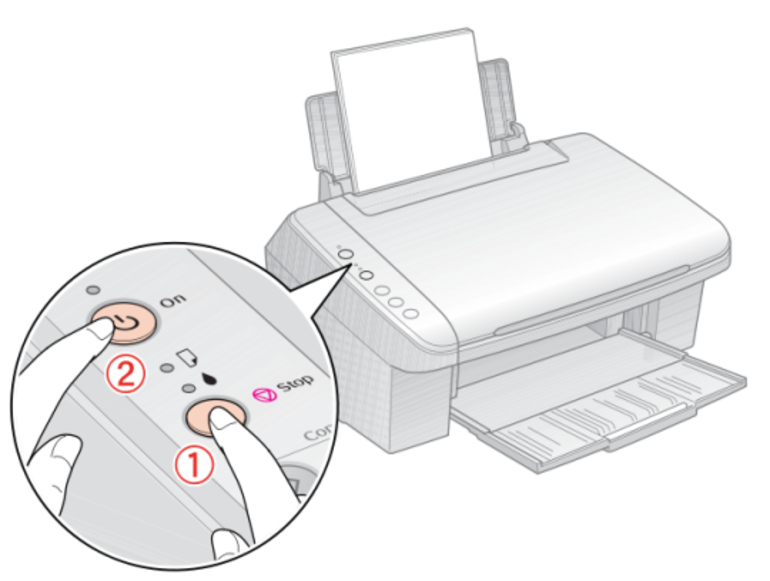
- Instalirajte pisač na vodoravnu površinu. Prilikom odabira mjesta, morate uzeti u obzir ne samo korisničke postavke, već i duljinu svih žica. Većina modernih uređaja ima poklopac za otvaranje ili utor za uvlačenje papira. To bi se također trebalo uzeti u obzir pri odabiru mjesta instalacije.
- Električne žice su spojene na mrežnu mrežu.
- Jedan kraj dvostranog USB kabela umetnut je u odgovarajuću utičnicu na stražnjoj strani pisača, a drugi u računalo.
- Uključite računalo.
- Na upravljačkoj ploči pritisnite tipku za napajanje na pisaču.
Instalacija upravljačkog programa
Proces korištenja uređaja za ispis uključuje potrebu za preuzimanje posebnog softvera (upravljačkih programa). Ovo je potrebno kako bi operativni sustav računala mogao prepoznati spojeni uređaj.
Postupak instalacije:
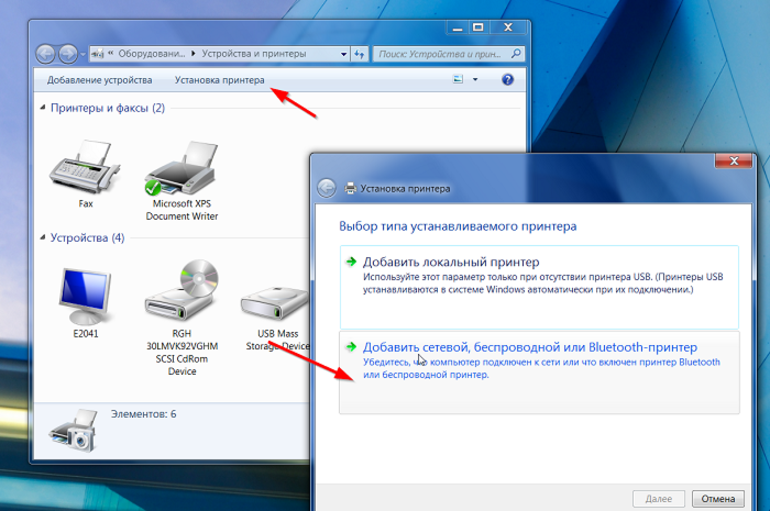
- Uključite računalo.
- Uzmite instalacijski disk koji ste dobili s uređajem i umetnite ga u pogon.
- Nakon nekoliko sekundi na zaslonu se pojavi prozor softvera pisača. U njemu odaberite "Instalacija".
- Na stranici koja se otvori označeni su oni programski elementi koje želite instalirati. Stručnjaci preporučuju odabir opcije "Svi upravljački programi".
- Činjenicu upoznavanja s licenčnim ugovorom potvrdite klikom na gumb "Dalje".
- Uključite pisač i kliknite na "OK".
- Čeka se da se postupak instalacije dovrši.
- Ponovo pokrenite računalo.
Svi poznati proizvođači pisača (Samsung, Epson, Canon, Brother i drugi) stvaraju jedinstvene upravljačke programe koji su prikladni samo za određeni model uređaja. Stoga se stručnjacima ne savjetuje da izgube ili oštete instalacijski disk. Ako se to dogodi, onda morate potražiti softverske elemente na Internetu.
Postavljanje opreme
Nakon što je pisač spojen, trebate napraviti postavljanje ispisa. Da biste to učinili, uključite uređaj i izvedite nekoliko jednostavnih koraka.
Korak po korak upute:
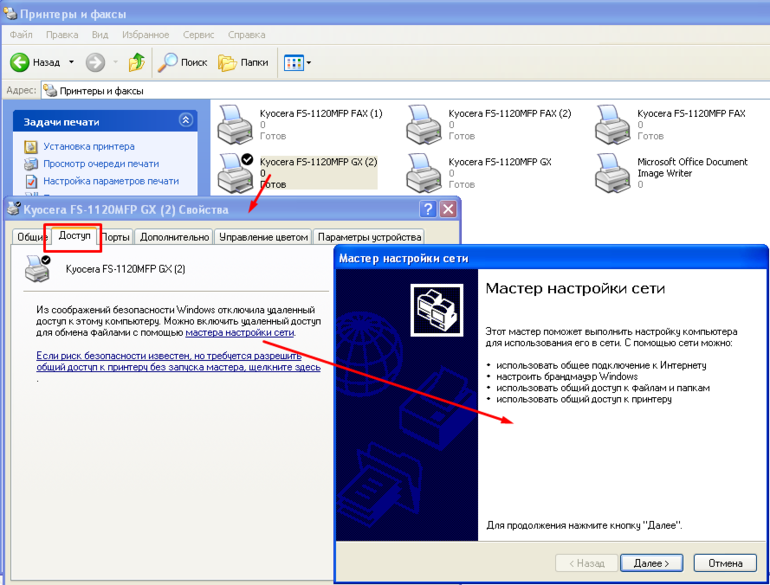
- Na računalu pritisnite gumb "Start".
- U izborniku koji se otvorio potražite stavku "Upravljačka ploča".
- Nakon klika na njega otvorit će se prozor u kojem su odabrali odjeljak "Pisači".
- Korisniku će se zatražiti da odabere uređaj koji će se prema zadanim postavkama koristiti. Među dostupnim opcijama pronađite naziv spojenog pisača.
- Spremite promjene pritiskom na tipku "U redu".
Ako ispravno izvedete sve korake, naziv uređaja pojavit će se na popisu uređaja spremnih za rad. Da biste ga testirali, morate ispisati testnu stranicu. Da biste to učinili, izvedite sljedeće korake:
- Desnom tipkom miša kliknite ikonu pisača.
- Na popisu koji se pojavi odaberite odjeljak "Svojstva".
- U njemu otvorite karticu "Općenito".
- Pronađite gumb "Probni ispis" i kliknite ga mišem.
Ako je ispis bio uspješan, a rezultat zadovoljava korisnika, tada možete početi koristiti uređaj.
Postupak rada
Svatko može naučiti kako pravilno koristiti pisač. Rad ovog uređaja vrlo je jednostavan, pa će čak i tinejdžer moći proučiti sve njegove značajke.
Ispis dokumenta
U Canonu, Samsungu, Epsonu i drugim popularnim pisačima postupak ispisa dokumenta odvija se na isti način. Tekst ili sliku možete prenijeti na papir na dva jednostavna načina: putem grafičkog ili uređivača teksta (na primjer, Microsoft Word), kontekstnog izbornika. Prva se opcija smatra najprikladnijom, pa je koristi većina korisnika.
Faze ispisa:

- Otvorite datoteku sa slikom ili tekstom.
- Kliknite ikonu programa u gornjem lijevom kutu i idite na glavni izbornik.
- Pronalaze stavku "Datoteka".
- U njemu odaberite podtačku "Ispis".
- Otvorit će se novi prozor na kojem odaberete uređaj koji želite koristiti za ispis.
- Unesite brojeve stranica za ispis.
- Navedite broj potrebnih kopija dokumenta.
- Odaberite kvalitetu i vrstu ispisa, a također postavite vrstu papira (ako je potrebno).
- Umetnite potrebni broj listova u posebnu ladicu ili ulagač papira.
- Pritisnite lijevu tipku "OK".
- Pričekajte nekoliko sekundi da se pisač završi.
Ako je uređaj spojen na računalo ispravno konfiguriran, možete ispisati dokument bez pokretanja grafičkog ili uređivača teksta. Ova će opcija biti korisna za velike količine posla.
Algoritam postupaka:
- Pronađite željeni dokument i kliknite na njega desnom tipkom miša.
- U kontekstnom izborniku koji se pojavi odaberite stavku "Ispis".
- U prozoru koji se otvori postavite parametre procesa.
- Kliknite "U redu".
Umetanje papira
Da bi pisač nesmetano radio, morate stalno nadopunjavati zalihe papira. U suprotnom, uređaj će se automatski zaustaviti i pogriješiti. Da biste to spriječili na tintnom pisaču, morate učiniti sljedeće:

- Na ulagaču papira pričvršćuje se posebno postolje koje će list držati u uspravnom položaju.
- Bočne se vodilice odvajaju dok se papir željene veličine ne stane između njih. U tom slučaju, jaz između lima i strukturnog elementa treba biti minimalan.
- Uzmite pravu količinu papira i poravnajte je po rubovima.
- Čitavo pakiranje ubacuje se u ulagač s onom stranom prema gore na koju želite ispisati sliku ili tekst.
- Izvucite ladicu za preuzimanje. U nekim modelima (na primjer, Canon Pixma) izostaje, pa je umjesto ovog dijela preporučljivo zamijeniti bilo koju ravnu površinu.

Umetanje papira u laserski pisač događa se na drugačiji način. To je zbog dizajnerske značajke takvog uređaja i različitog principa ispisa.
Narudžba za preuzimanje:

- Otvorite poklopac pisača.
- Zapornica za papir premještena je u krajnji položaj.
- Učinite isto sa bočnim vodičima.
- Uzmi paket papira i provjeri ga na ljepljive listove.
- Poravnajte rubove i stavite listove u ladicu.
- Bočne se vodilice pomiču dok ne zaključaju cijelo pakiranje. Ti strukturni elementi ne bi smjeli snažno komprimirati listove.
- Ista akcija se izvodi s ograničenjem.
- Zatvorite poklopac uređaja.
Uklanjanje i zamjena uloška
Tijekom rada pisača, povremeno će se morati nadopunjavati ne samo papir, već i tinta. Da biste obavili ovaj posao, morate znati ispravan algoritam postupaka. U protivnom se može oštetiti glava za ispis uređaja.
Koraci za zamjenu uložaka na tintnom pisaču:

- Uključite uređaj i otvorite gornji poklopac.
- Pričekajte nekoliko sekundi dok se glava za ispis ne pomakne u središnji položaj.
- Ima zaštitni poklopac, koji se otvara pritiskom posebne poluge.
- Stare spremnike s tintom uklanjaju se iz gnijezda i stavljaju u stranu.
- Predpakirani novi spremnici oguljeni su.
- Umetaju se u gnijezda i učvršćuju poklopcem.
- Gornji poklopac uređaja je zatvoren i čeka trenutak kada se glava za ispis vrati u prvobitni položaj.
Za laserski pisač opći princip zamjene spremnika s tintom ostaje nepromijenjen. Istodobno, postoji nekoliko važnih nijansi koje svaki vlasnik takvog uređaja mora znati.
postupak:

- Otvorite gornji poklopac pisača.
- Pronađite patronu i pomaknite je u smjeru strelice na njenom kućištu.
- Otpakirajte novu bocu s tintom i protresite je.
- Povucite zaštitnu traku, krećući se u vodoravnom smjeru.
- Uložak je umetnut u utor i premješten do kraja.
- Zatvorite poklopac uređaja.
Moguće pogreške
Tijekom rada pisača mogu se pojaviti pogreške. Većina njih može se popraviti samostalno, bez uključivanja servisnih stručnjaka.
Najčešći problemi i rješenja:


- Papir je zaglavljen. Najčešće se ta greška događa zbog ulaska stranih predmeta u ladicu ili uvlaku. U tom slučaju morate odmah prekinuti ispis i ukloniti sve nepotrebno. Osim toga, morat ćete očistiti valjke za ispis od ostataka papira.
- Uređaj bilježi više listova. Taj se problem pojavljuje kod upotrebe papira loše kvalitete ili kod lijepljenja listova (zbog visoke vlažnosti u sobi). Da biste to izbjegli, samo protresite i preokrenite papir prije nego što ga ubacite u ladicu ili ulagač.
- Kvaliteta ispisa se smanjila. U većini slučajeva ovaj je problem prisutan u inkjet pisačima. To se događa zbog nedostatka tinte, loše kvalitete ugrađenog uloška, začepljenja kanala u glavi ispisa. Prve dvije pogreške mogu se otkloniti zamjenom spremnika s tintom, a treća pomoću funkcije Dubinskog čišćenja.
- Neispravno ispisivanje u boji. Ako otisnute slike imaju neprirodan ton, problem treba potražiti u glavi za ispis. Do ove situacije može doći uslijed sušenja tinte ili kad nema dovoljno tinte. Najbolje rješenje je korištenje funkcije Deep Clean.
- Pisač je isprekidan. U tom slučaju morate provjeriti vezu. Ponekad se ovaj problem javlja zbog dugog kabela koji pisač spaja s računalom.
Korisni savjeti
Da bi pisač radio dulje vrijeme, potrebno je redovito nadzirati njegovo stanje i otklanjati sve neispravnosti. Osim toga, potrebno je uzeti u obzir preporuke stručnjaka koji će ne samo pomoći produljiti život uređaja, već i smanjiti vjerojatnost kvarova.
Važni savjeti:

- Za dulje vrijeme zastoja zatvorite ladicu za papir. Ova jednostavna radnja pomoći će da se spriječi da u uređaj uđu prašina i bilo koji strani predmet.
- Ne postavljajte pisač blizu prozora ili izvora topline.
- Stručnjaci preporučuju korištenje samo visokokvalitetne tinte i papira. Ako kupujete jeftine zalihe, kvaliteta ispisa će se smanjiti, a rizik od kvara opreme povećat će se.
- Maksimalni broj stranica ispisanih u nizu ne smije biti veći od 50 komada. U protivnom, pisač će osjetiti povećana opterećenja, što će dovesti do brzog trošenja njegovih dijelova.
- Vijek trajanja opreme izravno ovisi o učestalosti čišćenja. Ova se operacija može izvesti samo kad je uređaj isključen.
- Na računalo morate spremiti kopiju datoteke s upravljačkim programima.To će vam pomoći u slučaju da se instalacijski disk izgubi, a softvera nema na drugom mjestu.
- Zamijenite uložak samo kad je uređaj uključen. Zbog toga treba biti iznimno oprezan. Kako ne bi došlo do strujnog udara, zabranjeno je izvoditi bilo kakve manipulacije mokrim rukama.
Da biste naučili kako koristiti pisač, ne morate diplomirati na sveučilištu ili pohađati posebne tečajeve. Bit će dovoljno proučiti upute za uporabu uređaja i stečena znanja primijeniti u praksi.
- Kako odabrati usisavač uzimajući u obzir karakteristike kuće i premaza?
- Na što treba paziti pri odabiru isporuke vode
- Kako brzo stvoriti udobnost kod kuće - savjeti za domaćice
- Kako odabrati savršen TV - korisni savjeti
- Na što treba paziti pri odabiru sjenila
- Što bi trebale biti tenisice?
- Koje korisne stvari možete kupiti u trgovini hardvera
- Iphone 11 pro max recenzija
- Što je iPhone bolji od Android pametnih telefona

